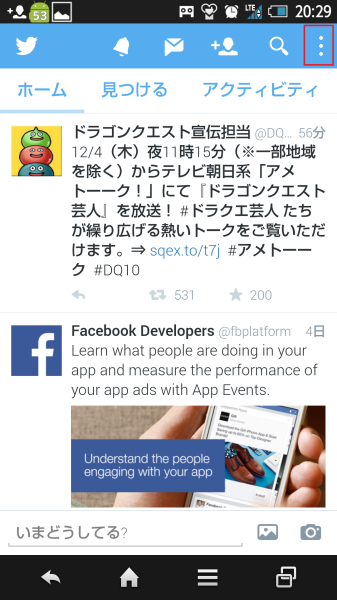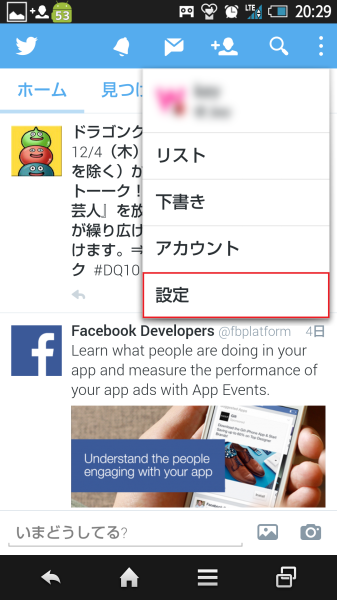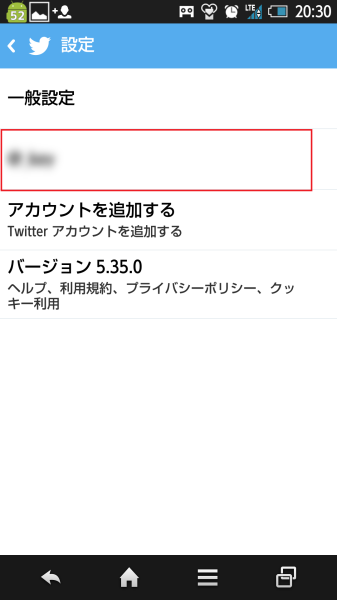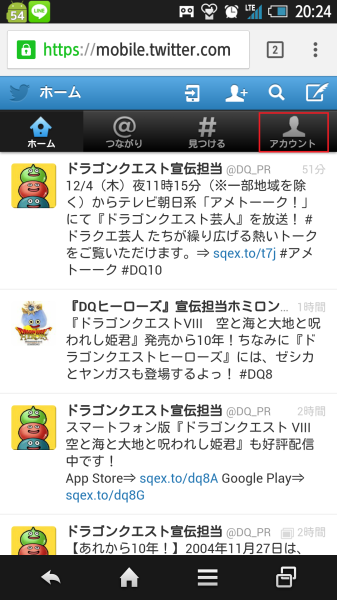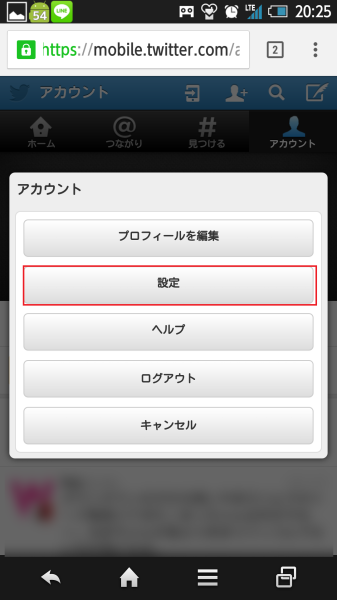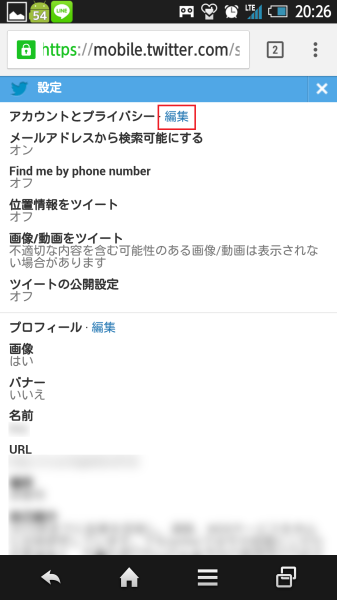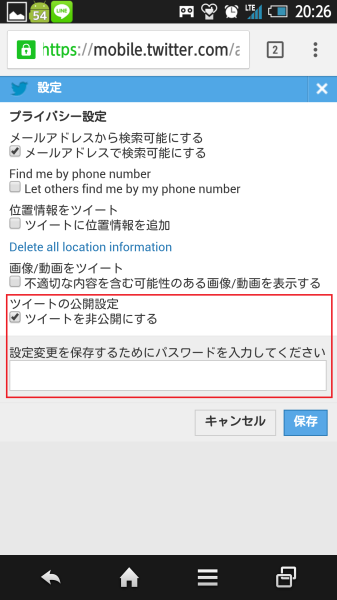twitterで鍵の付け方と外す方法(画像つきで解説)
みなさんはtwitterで鍵をかけたいと思ったことはないでしょうか。わかりやすく言えばtwitterのつぶやきを非公開にする方法ですね。
twitterもそうですがSNSは全般的に公開されることが前提となっており、公開されるからこそ周りから反応があり、思いもがけない出会いがあったりするからこそ楽しいものだと思います。
しかし、非公開にしたい事情が出てくることもあります。twitterは友達とのコミュニケーションツールのみとして使われることも多く、限られた仲間うちのみでつぶやきたいこともあるでしょう。愚痴を言うこともあるでしょうし、本音をつぶやきたいこともあると思います。最近では就活の際に、会社の人事担当者がtwitterを見ることもあるので、そうした場合は一時的に非公開にしたいといった事情もあるでしょう。
今日はそういった方々のために、twitterの鍵のかけ方と外し方を紹介したいと思います。公式アプリからやる方法とWEBからやる方法、どちらも対応しています。
非公開にするとどうなる
まず公開と非公開の違いですが、公開は全てのツイートが全ての人達に見られることになります。次に非公開にした場合は自分のツイートを見れる人と見れない人を個別に設定することができます。
具体的には、非公開にする前にフォローしていた人はそのまま引き続きツイートを見てもらうことができます。一方でフォローしていなかった人は非公開後には完全に見ることができなくなります。見るためにはフォローしてもらう必要があるのですが、自由にフォローできるわけではなく、あなたがフォローしてもらうかどうか承認制になります。
フォローのリクエストが送られても、あなたが「見せたくない」と思えば拒否することも可能になります。
スマホアプリでの設定方法(twitter公式アプリ)
それではさっそく設定方法です。
まずアプリを立ち上げて右上のメニューをタップします。
設定をタップします。
アカウント名をタップします。
ツイートの公開設定を変更します。
チェックを入れる:非公開
チェックをはずす:公開
これで設定は完了です。
ブラウザでの設定方法
公式アプリを入れてない方やそもそもアプリがない方はこちらの方法でやってみてください。まずtwitterにアクセスします。
右上のアカウントをタップします。
左中段の歯車をタップします。
設定をタップします。
アカウントとプライバシー欄の編集をタップします。
ツイートの公開設定を変更します。
チェックを入れる:非公開
チェックをはずす:公開
パスワードを入力して保存をタップすれば設定完了です。
最後に
いかがでしたでしょうか。twitterは知らない人同士がゆるく繋がれることが非常におもしろい反面、どこで誰に見られているかわからないという怖さもあります。場合によっては鍵をかけてクローズドな場にすることで安全につぶやくことも必要です。
使い方は人それぞれですので、ご自分に合った設定をして楽しんでください。それでは。